
بالنسبة لأولئك الذين لا يعرفون برنامج TeamViewer ، سأقول لكم هذا هو برنامج خاص متعدد المنصات يسمح لنا بالاتصال عن بعد بأجهزة الكمبيوتر الأخرىأو الأجهزة اللوحية أو الهواتف المحمولة. تشمل وظائفه الرئيسية: مشاركة سطح المكتب عن بُعد والتحكم فيه ، والاجتماعات عبر الإنترنت ، ومؤتمرات الفيديو ، ونقل الملفات بين أجهزة الكمبيوتر.
هذا يجعله خيارًا رائعًا للشركات والشركات والمكاتب والمزيد. لها نسختها المجانية والمدفوعة، حيث يقتصر الإصدار المجاني على الاستخدام الشخصي بينما يركز الإصدار المدفوع على الشركات.
في الإصدار السابق من Ubuntu ، على وجه التحديد 17.10 ، استخدام تم تقييد برنامج TeamViewer بواسطة الخادم الرسومي من هذا ، لأنه كما يعلم الجميع في Ubuntu 17.10 ، تم اتخاذ القرار ايلاند كخادم أساسي ، على الرغم من تضمين Xorg أيضًا كخادم ثانوي ومتاح.
كانت هذه مشكلة وشيكة لاستخدام برنامج TeamViewer لأن استخدام الجلسات البعيدة في Wayland محدود للغاية حيث يتم دعم وحدة التحكم عن بعد الصادرة فقط ونقل الملفات الواردة.
لذلك إذا كنت بحاجة إلى وضع ثنائي الاتجاه ، كان عليك العمل على Xorg ، بالإضافة إلى حقيقة أنه في الوقت الحالي لا يوجد سوى دعم لـ Gnome في Wayland ، فهذه مشكلة أخرى نظرًا لأن برنامج TeamViewer كان عليه إنشاء ودعم إصدار لكل بيئة مكتب .
هذا يتغير بالفعل في Ubuntu 18.04 لأن لدينا Xorg مرة أخرى باعتباره الخادم الرئيسي ، بالإضافة إلى حقيقة أن برنامج TeamViewer في حالة تجديد مستمر في الوقت الحالي فهو في نسخته 13.1.3026.
ما الجديد في برنامج TeamViewer 13.1.3026.
كما هو الحال في أي إصدار جديد ، تم تحسين الكود بناءً على إصدار سابق لحل بعض المشكلات وحالات عدم التوافق.
من بين النقاط البارزة في هذا الإصدار هو أنه فيما يتعلق بالمعدات ، يقوم المضيف الآن بإعلام المستخدم بحدود الاتصال في حالة العمل على Wayland.
أيضا بإعلام المستخدم عند بدء تشغيله في الخلفية ولا يوجد رمز علبة متاح.
إلى جانب ذلك في هذا الإصدار أخيرًا يتوفر إصدار كامل من العميل، قبل بضعة أشهر فقط ، تم تنفيذ التكامل الأصلي للعميل مع إصدارات 64 بت.
التحكم عن بعد
شريط الأدوات بمظهر جديد ، يمكنك الآن تغيير دقة الشاشة البعيدة وبدء نقل الملفات خلال جلسة تشغيل للتحكم عن بعد.
كيفية تثبيت برنامج TeamViewer على أوبونتو 18.04 ومشتقاته؟
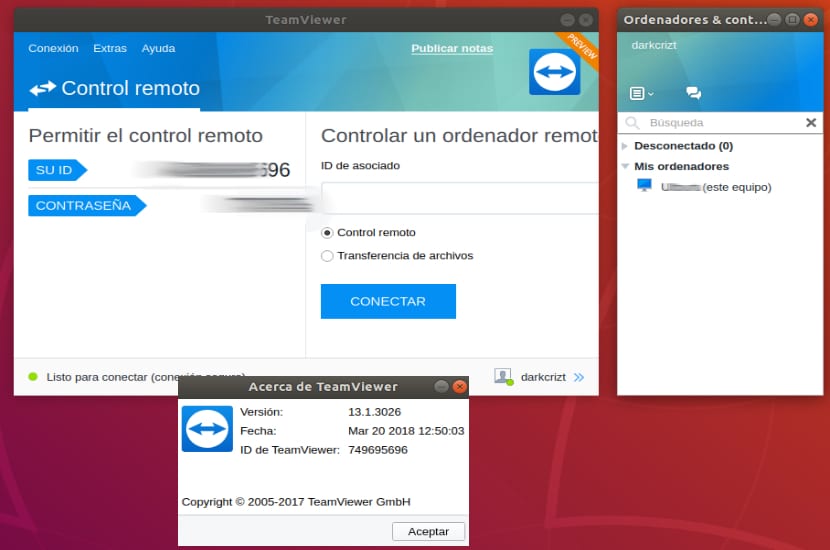
لتثبيت هذه الأداة الرائعة في نظامنا يجب علينا للذهاب إلى موقعه الرسمي على الإنترنت وفي قسم التنزيل يمكننا الحصول على حزمة deb لأنظمة 32 و 64 بت.
على الرغم من أن فرع Ubuntu الرئيسي قد أسقط دعم 32 بت ، إلا أن مشتقاته غير المشتقة مثل Kubuntu و Xubuntu لا تزال تصدر إصدارات 32 بت في هذا الإصدار الجديد 18.04 LTS.
تم التنزيل يمكننا تثبيت الحزمة مع مدير الحزم المفضل لدينا أو أيضًا من المحطة.
من أجلها فقط يجب أن نفتح وحدة التحكم ، ضع أنفسنا في المجلد حيث نحفظ الحزمة التي تم تنزيلها وقم بتشغيل الأمر التالي:
sudo dpkg -i teamviewer*.deb
بمجرد الانتهاء من التثبيت ، قد يطلب منا تكوين بعض التبعيات من أجل التنفيذ الصحيح لبرنامج TeamViewer على جهاز الكمبيوتر الخاص بنا ، لذلك نحن ننفذ فقط على الجهاز:
sudo apt-get install -f
وبهذا سيكون لدينا التطبيق المثبت في نظامنا.
كيفية استخدام برنامج TeamViewer على أوبونتو؟
إذا كانت هذه هي المرة الأولى التي تستخدم فيها هذا التطبيق ، بعد الانتهاء من التثبيت ، يجب عليك تشغيل عميل TeamViewer على نظامك وعلى أجهزة الكمبيوتر التي ستتصل ببعضها البعض.
الآن للاتصال بجهاز كمبيوتر آخر ، يمنحك العميل قسمًا لوضع المعرف للجهاز الذي ستقوم بالاتصال به وسيطلب منك كلمة مرور يجب أن توفرها لك ، بنفس الطريقة يمنحك معرفًا وكلمة مرور التي ستستخدمها للاتصال بجهاز الكمبيوتر الخاص بك عن بُعد.
شرح ممتاز ، مساهمة جيدة